Kā labot atbildi “Nevar parsēt” pārlūkprogrammā Safari
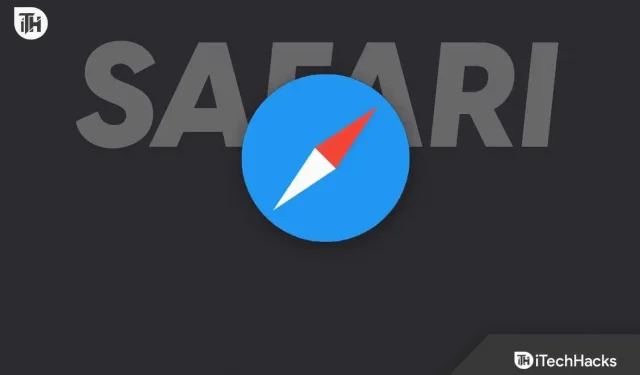
Safari ir tīmekļa pārlūkprogramma iOS ekosistēmā, kas ir populāra šajā lietotāju kopienā. Ar daudzām funkcijām tas nodrošina vienmērīgu vietņu pārlūkošanu.
Bet dažreiz tas parāda kļūdas, piekļūstot tīmekļa lapām vai lejupielādējot failus. Daudzi cilvēki ir saskārušies ar kļūdu “nevar parsēt atbildi” programmā Safari, un, ja jūs saskaraties ar to pašu problēmu, neuztraucieties. turpiniet lasīt ziņu, lai atrastu risinājumus.
Izlabojiet kļūdu “Nevar parsēt atbildi Safari pārlūkprogrammā”.
Kļūdai “nevar parsēt atbildi” pārlūkprogrammā Safari var būt vairāki iemesli, un risinājums būs atkarīgs no tiem.
Tāpēc esmu kopīgojis dažus labojumus, lai atbrīvotos no šīs kļūdas un atkal netraucēti piekļūtu tīmekļa lapai pārlūkprogrammā Safari. Izlasiet risinājumus un mēģiniet tos lietot savā ierīcē pa vienam.
1. Pārbaudiet interneta savienojumu
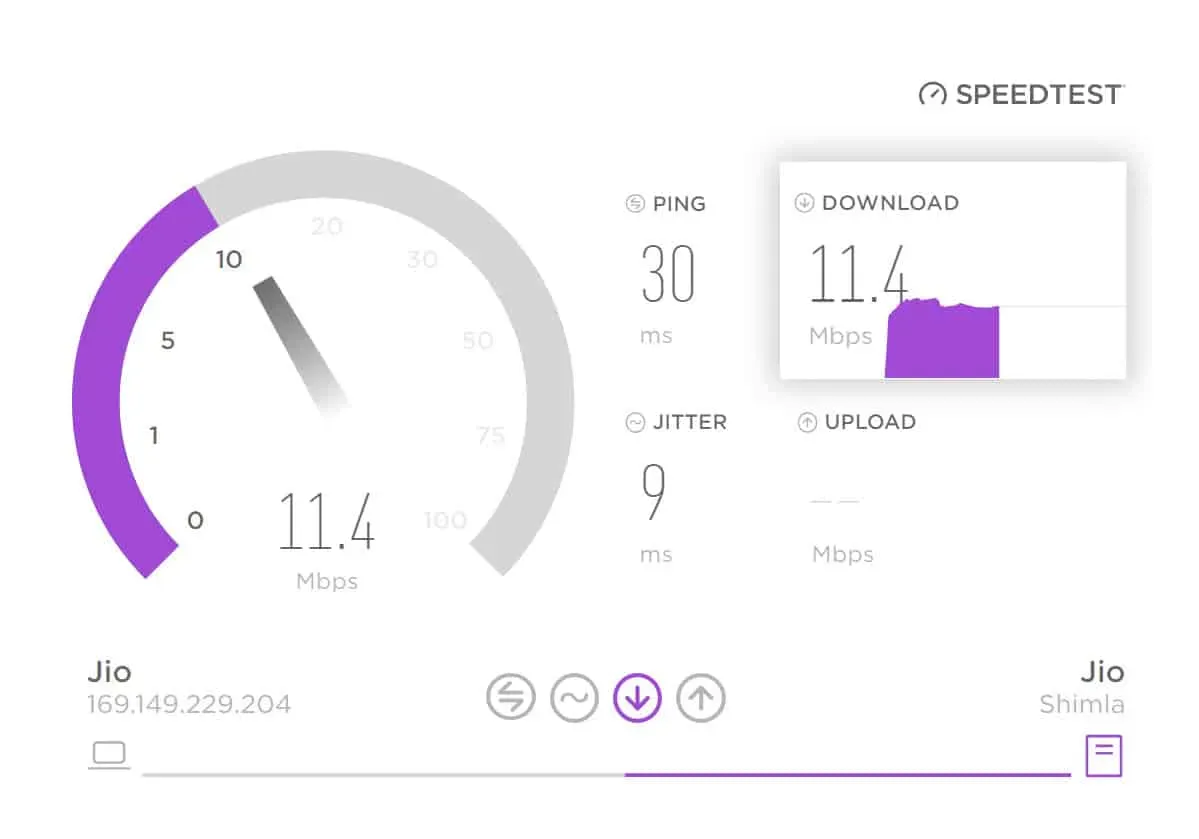
Aktīvs un stabils interneta savienojums ir vissvarīgākais, lai pārlūkprogramma Safari darbotos. Tātad, ja jūs saskaraties ar kļūdu “Nevar parsēt atbildi”, vispirms ir jāpārbauda interneta savienojums.
iOS ierīcēm ir funkcija, kas ļauj vai liegt piekļuvi datiem noteiktām lietotnēm, un jums ir jāpārbauda, vai pārlūkprogrammai Safari ir piekļuve vai nav.
Lai to paveiktu savā iPhone, veiciet tālāk norādītās darbības.
- Vispirms atveriet lietotni Iestatījumi.
- Pēc tam no pieejamajām opcijām atlasiet “Mobilie dati”.
- Ritiniet uz leju, līdz atrodat pārlūkprogrammu Safari, un ieslēdziet slēdzi, ja tas ir atspējots.
Ja esat Mac lietotājs, varat mēģināt atvērt citas vietnes pārlūkprogrammā Safari vai veikt tālāk norādītās darbības, lai pārbaudītu statusu.
- Vispirms noklikšķiniet uz Apple izvēlnes.
- Pēc tam atlasiet Sistēmas preferences.
- Sānjoslā jūs redzēsit opciju Tīkls; noklikšķiniet uz tā.
- Tīkla savienojuma statuss tiks parādīts labajā pusē.
2. Atsvaidziniet tīmekļa lapu
Vēl viens labojums, ko varat mēģināt novērst no kļūdas “nevar parsēt atbildi”, ir atsvaidzināt tīmekļa lapu, kurā ir šī problēma.
Viegli atjaunināt jebkuru lapu; jums jānoklikšķina uz atsvaidzināšanas ikonas vai jāvelk lapa uz leju, lai to atsvaidzinātu savā iPhone tālrunī. Ja izmantojat Mac datoru, atsvaidzināšanas ikona atrodas augšējā labajā stūrī.
Tas var novērst kļūdu, bet, ja nē, neuztraucieties; sekojiet citiem tālāk minētajiem risinājumiem.
3. Aizveriet un restartējiet programmu Safari
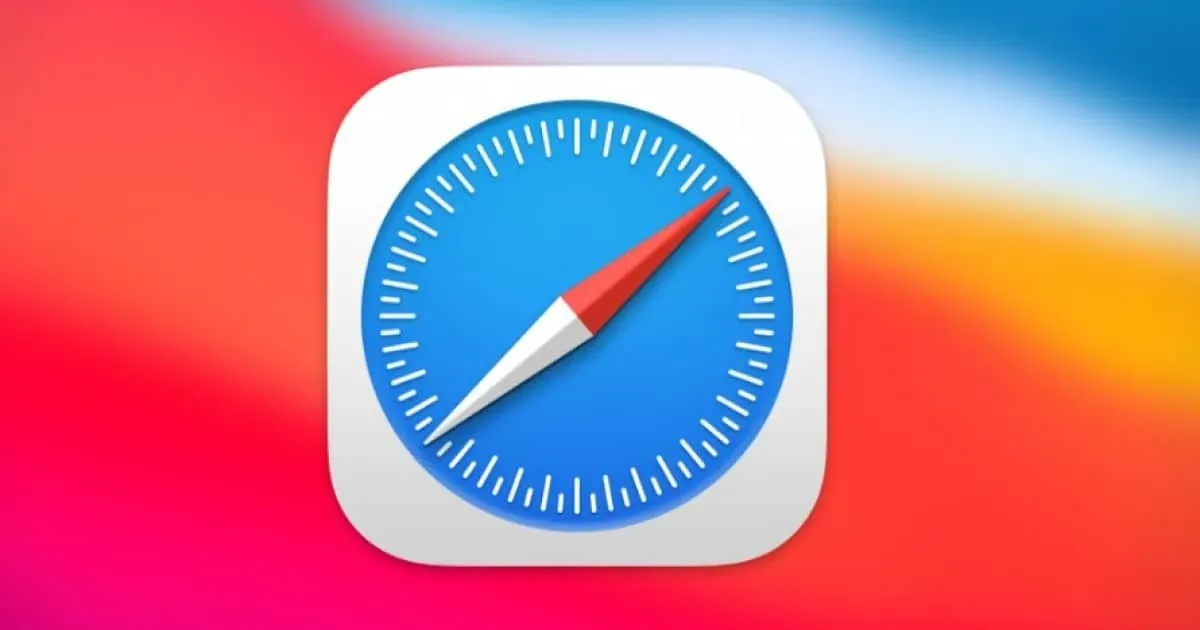
Ja lapas atsvaidzināšana nepalīdzēja piekļūt vietnei, mēģiniet aizvērt lietotni un restartēt to.
Ja savā iPhone ierīcē saskaraties ar šo kļūdu,
- Velciet uz augšu ekrānā, lai izietu no loga un pārietu uz nesen atvērto programmu lapu.
- Pēc tam atrodiet tur pārlūkprogrammu Safari un velciet uz augšu, lai to aizvērtu.
- Tagad vēlreiz atveriet lietotni un mēģiniet piekļūt tīmekļa lapai.
Lai izietu no lietotnes Mac datorā:
- Mac datora augšdaļā ir izvēlņu josla.
- Pēc tam noklikšķiniet uz “Safari”.
- Tas atvērs dažādas iespējas; atlasiet Izrakstīties.
- Tagad restartējiet to.
4. Notīriet vietnes kešatmiņu un datus
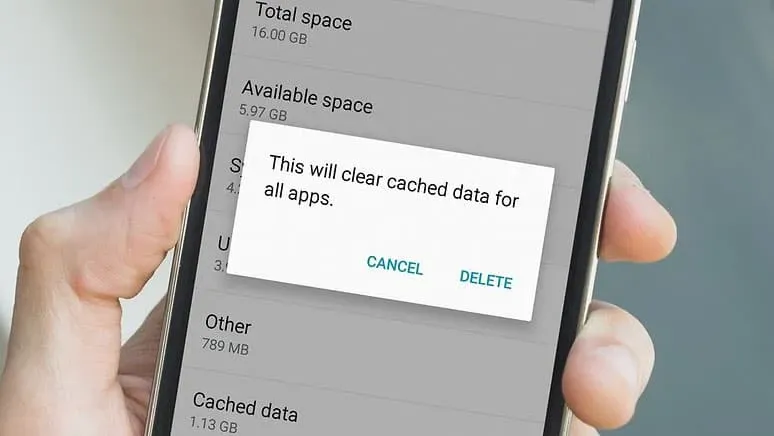
Pārlūkprogramma Safari kešatmiņā saglabā un saglabā apmeklēto vietni, lai nākamajā reizē varētu to ātri atvērt. Taču dažreiz šie dati var izraisīt kļūdas, pārlūkojot tīmekli, tāpēc labāk mēģināt notīrīt datus.
iPhone tālrunī:
- Vispirms savā ierīcē atveriet iestatījumus.
- Ritiniet uz leju, līdz atrodat Safari, un noklikšķiniet uz tā.
- Pēc tam apakšā redzēsit opciju “Papildu”; noklikšķiniet uz tā.
- Tagad noklikšķiniet uz “Vietnes dati”, lai skatītu visas vietnes ar saglabātajiem datiem.
- Pēc tam augšējā labajā stūrī noklikšķiniet uz pogas “Rediģēt”.
- Tagad noklikšķiniet uz pogas “-” pa kreisi no vietnēm, no kurām vēlaties noņemt datus.
- Varat arī noklikšķināt uz pogas “Dzēst visus vietnes datus”, lai dzēstu visus saglabātos datus.
- Tas var lūgt apstiprinājumu, tāpēc noklikšķiniet uz “Dzēst tūlīt”, lai veiksmīgi izdzēstu datus.
Operētājsistēmā Mac:
- Vispirms augšējā kreisajā izvēlņu joslā noklikšķiniet uz Safari.
- Tas parādīs daudzas iespējas; atlasiet “Iestatījumi”.
- Pēc tam atveriet augšpusē esošo cilni “Privātums”.
- Šajā izvēlnē redzēsit opciju “Sīkfaili un vietnes dati”; blakus tam noklikšķiniet uz Pārvaldīt vietnes datus.
- Tiks atvērts visu atvērto vietņu saraksts; Varat izvēlēties jebkuru konkrētu vai noklikšķināt uz pogas “Noņemt visu”.
- Visbeidzot, dodiet savu piekrišanu visu datu dzēšanai, noklikšķinot uz pogas “Dzēst tūlīt”, kas tiks parādīta.
5. Mainiet DNS
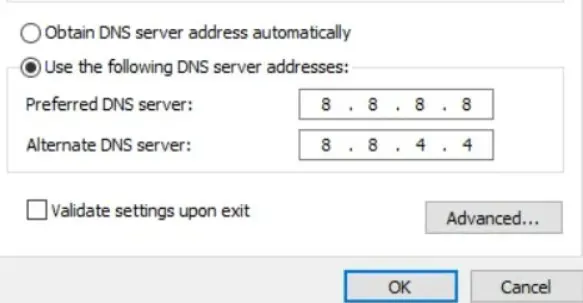
DNS, domēna nosaukumu serveris, palīdz izveidot savienojumu ar internetu, taču, ja izmantojat noklusējuma serveri, tas darbosies lēni un dažreiz jums būs problēmas ar tīmekļa pārlūkošanu. Tādējādi DNS maiņa nebūs slikts risinājums, lai atrisinātu Safari pārlūkprogrammas kļūdu “nevar parsēt atbildi”.
iPhone tālrunī:
- Vispirms atveriet ierīces iestatījumus.
- Pēc tam noklikšķiniet uz Wi-Fi.
- Tas parādīs tīklu, ar kuru esat izveidojis savienojumu; nospiediet blakus esošo pogu (i).
- Pēc tam ritiniet uz leju, līdz atrodat opciju “Konfigurēt DNS” un noklikšķiniet uz tās.
- Pēc tam no “Automātiski” izvēlieties “Manuāli”.
- Tagad noklikšķiniet uz “-” zīmes pa kreisi no DNS nosaukumiem, lai noņemtu veco.
- Pēc tam noklikšķiniet uz “Pievienot serveri”, lai ievadītu jaunas adreses.
- Pēc pareizo nosaukumu serveru ievadīšanas noklikšķiniet uz pogas Saglabāt augšējā labajā stūrī.
Operētājsistēmā Mac:
- Vispirms noklikšķiniet uz Apple izvēlnes.
- Pēc tam atlasiet Sistēmas preferences.
- Tagad noklikšķiniet uz “Tīkls” no pieejamajām opcijām.
- Nākamajā lapā noklikšķiniet uz “Vairāk”, kas atrodas apakšējā labajā stūrī.
- Pēc tam dodieties uz DNS cilni augšpusē.
- Jūs redzēsit ikonu “+”, uz kuras varat noklikšķināt, lai pievienotu jaunus vārdu serverus.
- Pēc pareizo adrešu ievadīšanas noklikšķiniet uz “OK” un pēc tam uz “Lietot”, lai saglabātu izmaiņas.
Šeit ir DNS, ko varat izmantot:
| DNS nosaukums | galvenā adrese | Papildu adrese |
| 8.8.8.8 | 8.8.4.4 | |
| Yandex | 77.88.8.8 | 77.88.8.1 |
| mākoņu zibspuldze | 1.1.1.1 | 1.0.0.1 |
| FreeDNS | 37.253.1.174 | 37.253.1.177 |
Secinājums
Šie bija veidi, kā Safari labot kļūdu “nevar parsēt atbildi”. Mēs ceram, ka kāds no tiem strādāja jūsu labā. Tomēr, ja rodas kādas problēmas, uzdodiet savus jautājumus tālāk sniegtajos komentāros.



Atbildēt